Trong thời đại công nghệ số, nỗi lo về quyền riêng tư luôn thường trực, đặc biệt là việc webcam máy tính bị theo dõi hay bị ai đó hack để ghi hình mà không được phép. Nhiều người vẫn còn hoài nghi và lo lắng về khả năng này, thậm chí có người còn dán băng keo che webcam laptop. Mặc dù nguy cơ thực sự là khá thấp, nhưng việc trang bị kiến thức để kiểm tra webcam và đảm bảo an toàn cho chính mình là điều cần thiết.
Thực tế, khả năng webcam của bạn bị tin tặc truy cập là cực kỳ thấp. Việc này không thể xảy ra một cách ngẫu nhiên mà đòi hỏi kẻ tấn công phải nhắm mục tiêu cụ thể vào bạn và biết cách xâm nhập vào hệ thống máy tính của bạn. Nếu có ai đó muốn làm điều này, họ có thể sẽ tìm cách tiếp cận trực tiếp hơn thông qua các hình thức lừa đảo hoặc cuộc gọi video. Tuy nhiên, nếu bạn vẫn lo lắng và muốn đảm bảo webcam của mình hoàn toàn an toàn khỏi mọi sự theo dõi, có một số phương pháp hiệu quả mà bạn có thể áp dụng ngay lập tức. Bài viết này của chiasethuthuat.com sẽ hướng dẫn bạn chi tiết các bước để bảo vệ webcam và an tâm hơn khi sử dụng máy tính.
Kiểm Tra Đèn Báo Hiệu Webcam Và Các Dấu Hiệu Vật Lý
Đèn báo hiệu tích hợp – Dấu hiệu rõ ràng nhất
Trước hết, hầu hết các mẫu laptop và webcam hiện đại đều được trang bị một đèn báo hiệu nhỏ, thường là màu xanh lá cây hoặc trắng, được kết nối cứng với phần cứng camera. Đèn này sẽ tự động bật sáng bất cứ khi nào webcam đang được sử dụng. Điều quan trọng là không có cách nào để vô hiệu hóa đèn báo này trên các thiết bị tương đối mới. Vì vậy, nếu đèn không bật sáng, bạn có thể hoàn toàn yên tâm rằng webcam của mình không bị sử dụng. Đây là dấu hiệu webcam bị hack dễ nhận biết nhất, hoặc cho thấy nó không bị hack.
Dấu hiệu vật lý từ webcam rời
Một số webcam chuyên dụng có thể có các bộ phận vật lý tự động di chuyển khi được kích hoạt. Ví dụ, một số webcam tự động theo dõi như Obsbot Tiny 2 sẽ tự động tắt và hướng xuống dưới khi không sử dụng. Điều này giúp bạn dễ dàng nhận biết liệu thiết bị có đang hoạt động hay không.
Chỉ báo trên hệ điều hành macOS
Đối với người dùng macOS, bạn có thể dễ dàng kiểm tra tình trạng sử dụng webcam trực tiếp trên thanh menu. Một chỉ báo màu xanh lá cây sẽ xuất hiện rất rõ ràng khi webcam đang được sử dụng. Chỉ báo này cũng cho phép bạn biết ứng dụng nào đang truy cập và sử dụng webcam của mình, giúp bạn quản lý quyền riêng tư hiệu quả hơn.
Rà Soát Các Tệp Đáng Ngờ
Tìm kiếm tệp video hoặc hình ảnh lạ
Trong trường hợp cực kỳ khó xảy ra khi ai đó truy cập được webcam của bạn, kịch bản phổ biến nhất là họ sẽ truyền trực tiếp luồng video sang một máy tính khác. Tuy nhiên, trong một số tình huống, họ có thể ghi lại video và lưu trữ nó trên hệ thống của bạn để sau đó sao chép về máy của họ.
Mặc dù khả năng này rất thấp, nhưng việc kiểm tra một số thư mục trên máy tính để tìm kiếm các tệp video đáng ngờ mà bạn không nhớ đã tạo là một ý tưởng không tồi. Các tệp video thường có dung lượng khá lớn, vì vậy bạn có thể sử dụng các công cụ như WinDirStat để tìm các thư mục có dung lượng bất thường, nơi những tệp video này có thể được lưu trữ. Dù có thể bạn sẽ không tìm thấy gì, nhưng một lần kiểm tra nhanh vẫn là điều nên làm để phát hiện webcam bị theo dõi.
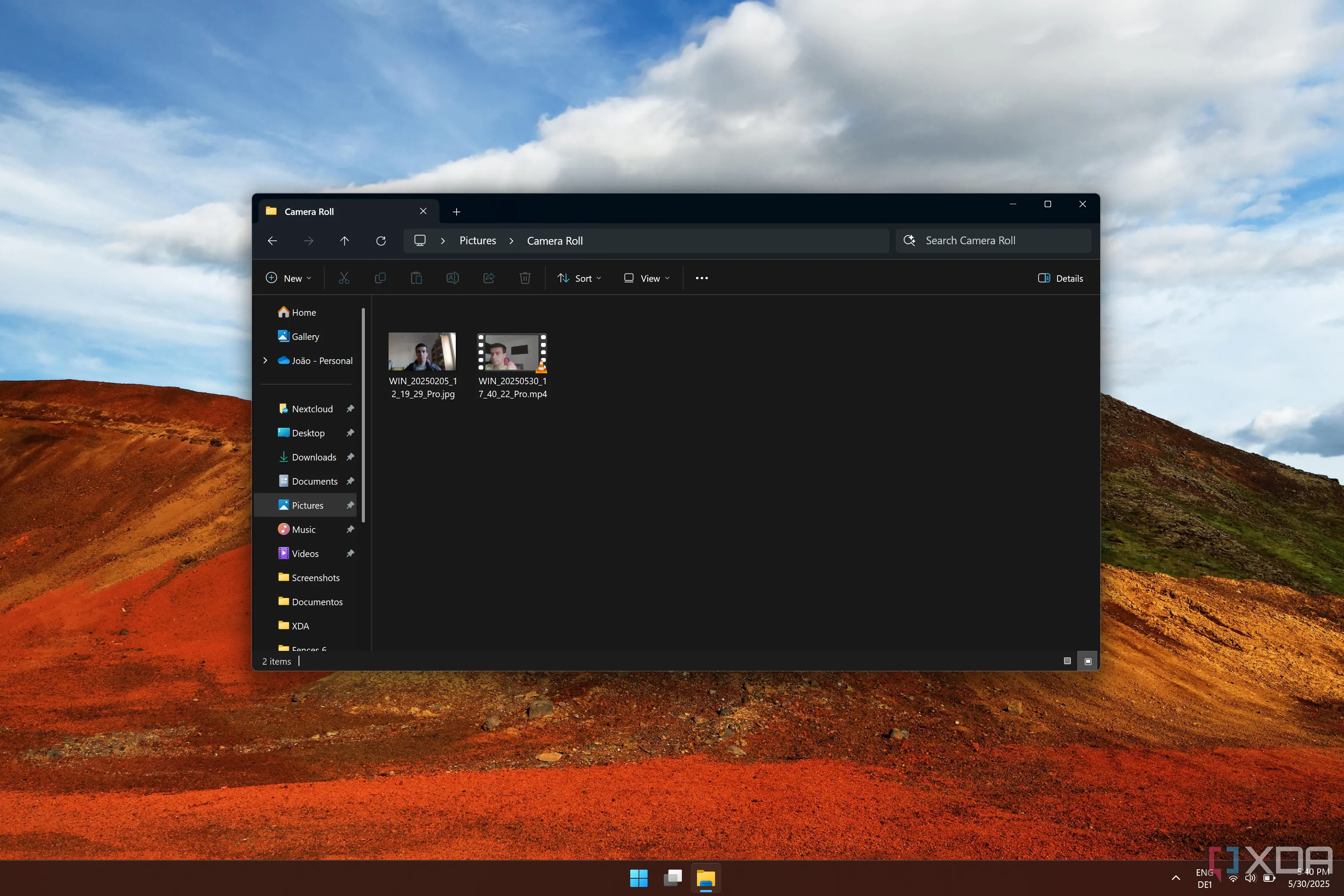 Ảnh chụp màn hình File Explorer trên Windows hiển thị các tệp video và hình ảnh lạ nghi ngờ được ghi từ webcam, gợi ý dấu hiệu webcam bị theo dõi.
Ảnh chụp màn hình File Explorer trên Windows hiển thị các tệp video và hình ảnh lạ nghi ngờ được ghi từ webcam, gợi ý dấu hiệu webcam bị theo dõi.
Quản Lý Cài Đặt Quyền Riêng Tư Của Webcam
Kiểm tra quyền truy cập camera trên Windows và macOS
Cả Windows và macOS đều có hệ thống quản lý quyền khá mạnh mẽ, cho phép bạn dễ dàng xem ứng dụng nào đang sử dụng webcam. Nếu bạn muốn tăng cường bảo mật, nơi tốt nhất để kiểm tra chính là phần cài đặt quyền riêng tư của camera. Trên cả hai nền tảng, bạn có thể vào ứng dụng Cài đặt (Settings) và chọn Quyền riêng tư & bảo mật > Camera (Privacy & security > Camera) để xem danh sách các ứng dụng đã cố gắng truy cập camera của bạn và những ứng dụng nào có quyền làm như vậy. Bạn cũng có thể dễ dàng thu hồi quyền truy cập từ các ứng dụng mà bạn không tin tưởng. Đây là bước quan trọng để bảo vệ webcam laptop.
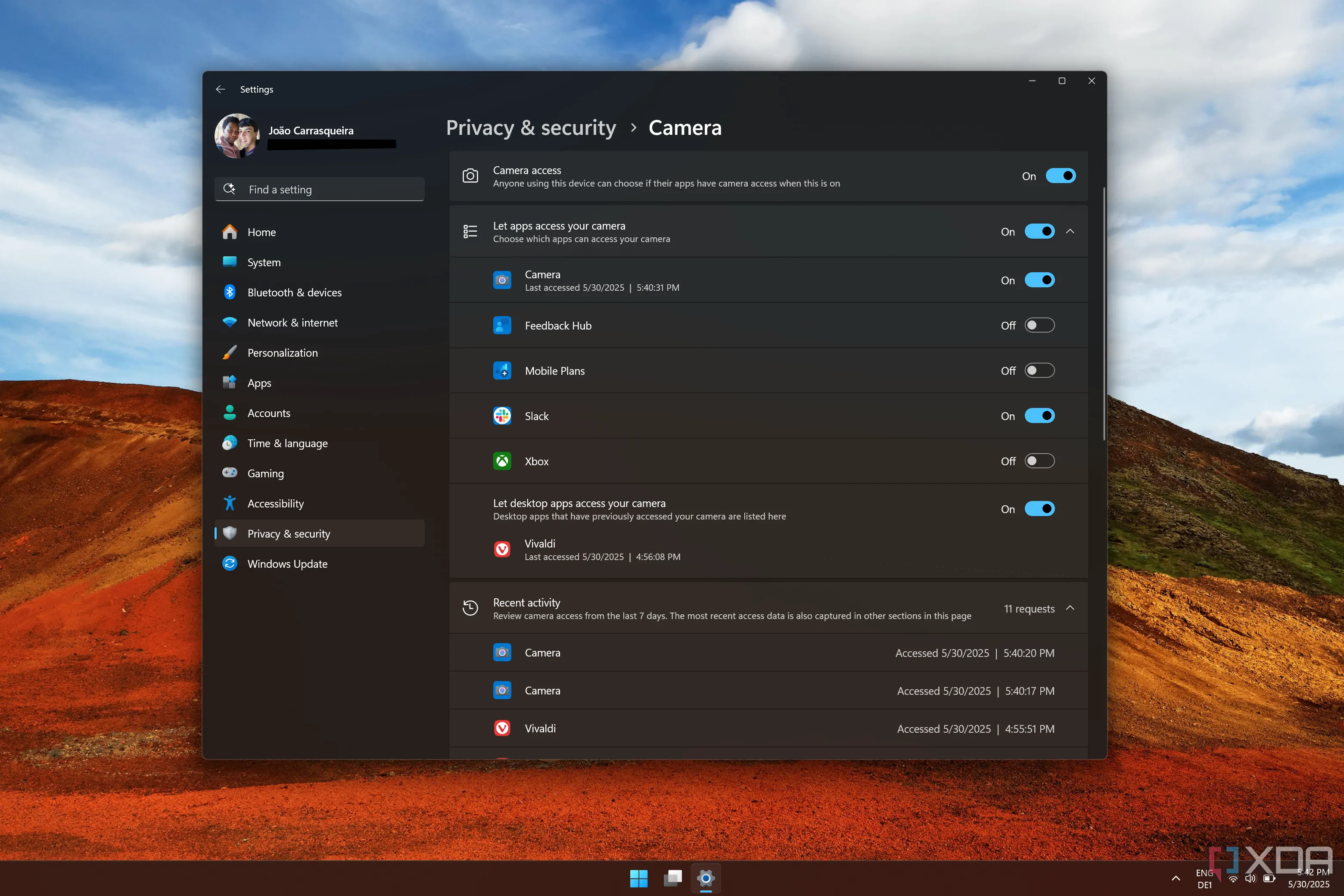 Giao diện cài đặt quyền riêng tư Camera trên Windows 11, hiển thị danh sách ứng dụng được phép truy cập webcam và các tùy chọn quản lý quyền.
Giao diện cài đặt quyền riêng tư Camera trên Windows 11, hiển thị danh sách ứng dụng được phép truy cập webcam và các tùy chọn quản lý quyền.
Lưu ý về các ứng dụng cũ trên Windows
Do lịch sử phát triển lâu dài của Windows, không phải tất cả các ứng dụng đều tuân thủ triệt để các kiểm soát quyền riêng tư này. Một số ứng dụng được thiết kế cho các phiên bản Windows cũ hơn có thể bỏ qua trang cài đặt này và vẫn chạy trên Windows 11. Trong trường hợp đó, bạn sẽ cần tìm hiểu sâu hơn. Điều này ít đáng lo ngại hơn trên Mac.
Kiểm Tra Danh Sách Ứng Dụng Đã Cài Đặt
Phát hiện ứng dụng lạ
Vì một số ứng dụng có thể “lách” qua các cài đặt quyền riêng tư đã đề cập, bước tiếp theo của bạn là đảm bảo không có ứng dụng đáng ngờ nào được cài đặt trên máy tính. Bạn nên luôn biết rõ những gì đã được cài đặt trên PC của mình và lý do tại sao chúng ở đó. Nếu có thể, hãy ghi lại danh sách các ứng dụng được cài đặt khi bạn thiết lập máy tính lần đầu để có thể phân biệt những gì là thiết yếu trong tương lai.
Nếu sau này bạn phát hiện bất kỳ chương trình nào mà bạn không nhận ra, có thể đó là một chương trình đang được sử dụng để theo dõi bạn qua webcam hoặc dưới hình thức khác. Hãy cố gắng xác định nguồn gốc của chương trình và nếu bạn không thể tìm thấy bằng chứng nào chứng minh đó là một chương trình hợp pháp, hãy gỡ cài đặt nó ngay lập tức.
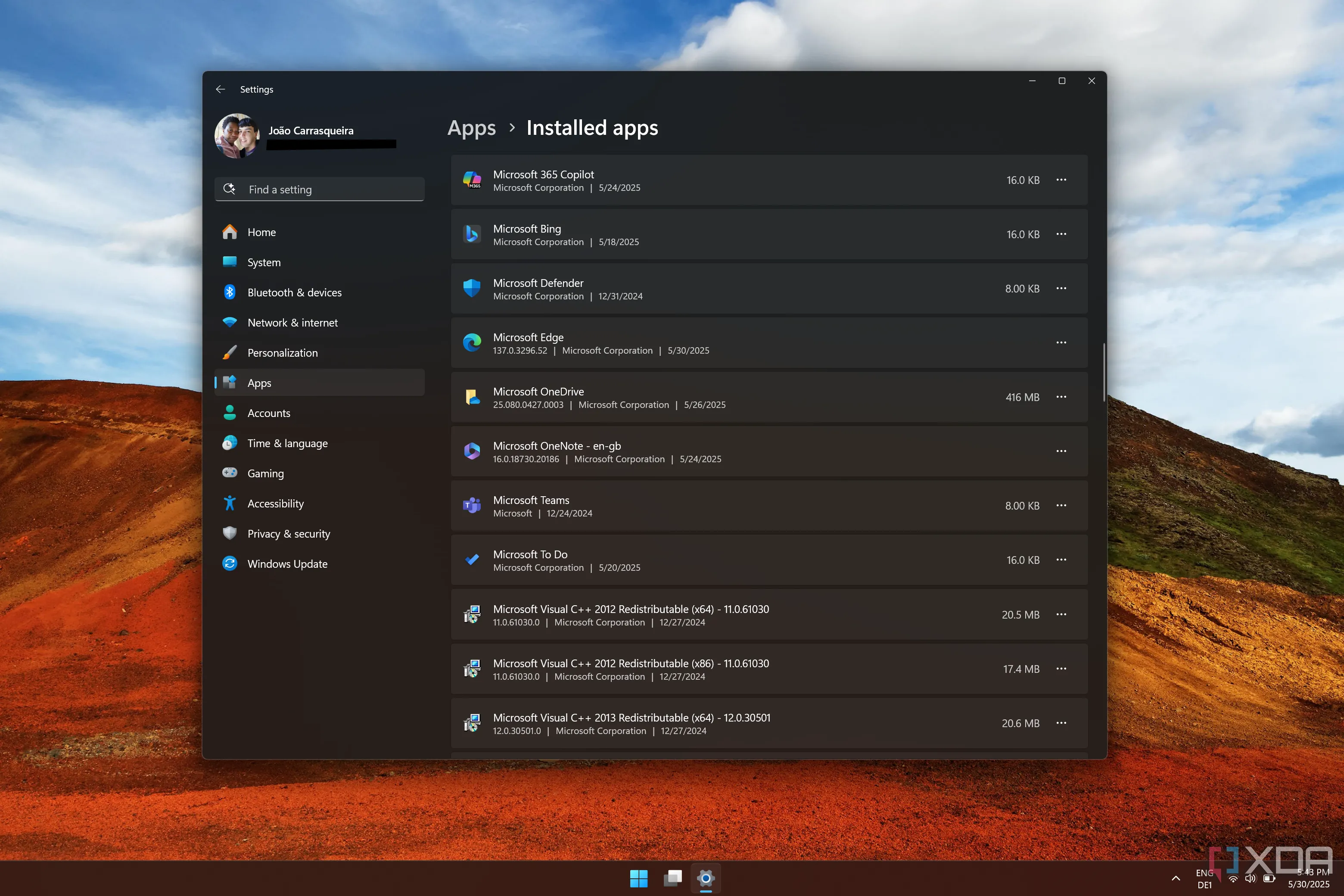 Màn hình quản lý các ứng dụng đã cài đặt trên Windows 11, nơi người dùng có thể rà soát và gỡ bỏ những phần mềm đáng ngờ có thể đang theo dõi webcam.
Màn hình quản lý các ứng dụng đã cài đặt trên Windows 11, nơi người dùng có thể rà soát và gỡ bỏ những phần mềm đáng ngờ có thể đang theo dõi webcam.
Sử Dụng Registry Editor Để Theo Dõi Quyền Truy Cập Webcam (Chỉ Windows)
Hướng dẫn truy cập Registry Editor
Cuối cùng, có một tùy chọn nữa giúp bạn xác định tiến trình nào đã truy cập webcam, đó là sử dụng Registry Editor trên Windows 11. Nếu bạn muốn xem xét kỹ lưỡng những gì đã bật camera của mình, bạn có thể truy cập Registry Editor (bạn sẽ cần quyền quản trị viên).
Bắt đầu trong thư mục HKEY_USERS. Từ đó, bạn sẽ phải chọn hồ sơ người dùng cho tài khoản của mình. Điều này có thể khác nhau, nhưng thông thường, bạn sẽ muốn bỏ qua những cái có tên ngắn hơn. Tài khoản người dùng thực sẽ có các chuỗi văn bản dài hơn.
Đường dẫn và ý nghĩa các giá trị
Từ thư mục tài khoản người dùng, điều hướng đến Software > Microsoft > Windows > CurrentVersion > CapabilityAccessManager > ContentStore > webcam. Tại đây, bạn sẽ tìm thấy các thư mục riêng lẻ cho mỗi ứng dụng đóng gói (thường có nghĩa là nó đến từ Microsoft Store), nhưng bạn có thể sẽ muốn tập trung vào thư mục NonPackaged. Đây là nơi tiềm ẩn nhiều mối nguy hiểm nhất. Mở rộng thư mục này và bạn có thể thấy nhiều thư mục con cho các ứng dụng khác nhau, bao gồm cả đường dẫn đầy đủ đến tiến trình đang sử dụng webcam của bạn, chỉ thay thế dấu gạch chéo ngược () bằng dấu thăng (#). Nhấp vào bất kỳ thư mục nào trong số này sẽ hiển thị bốn giá trị, bao gồm LastTimeUsedStart và LastTimeUsedStop.
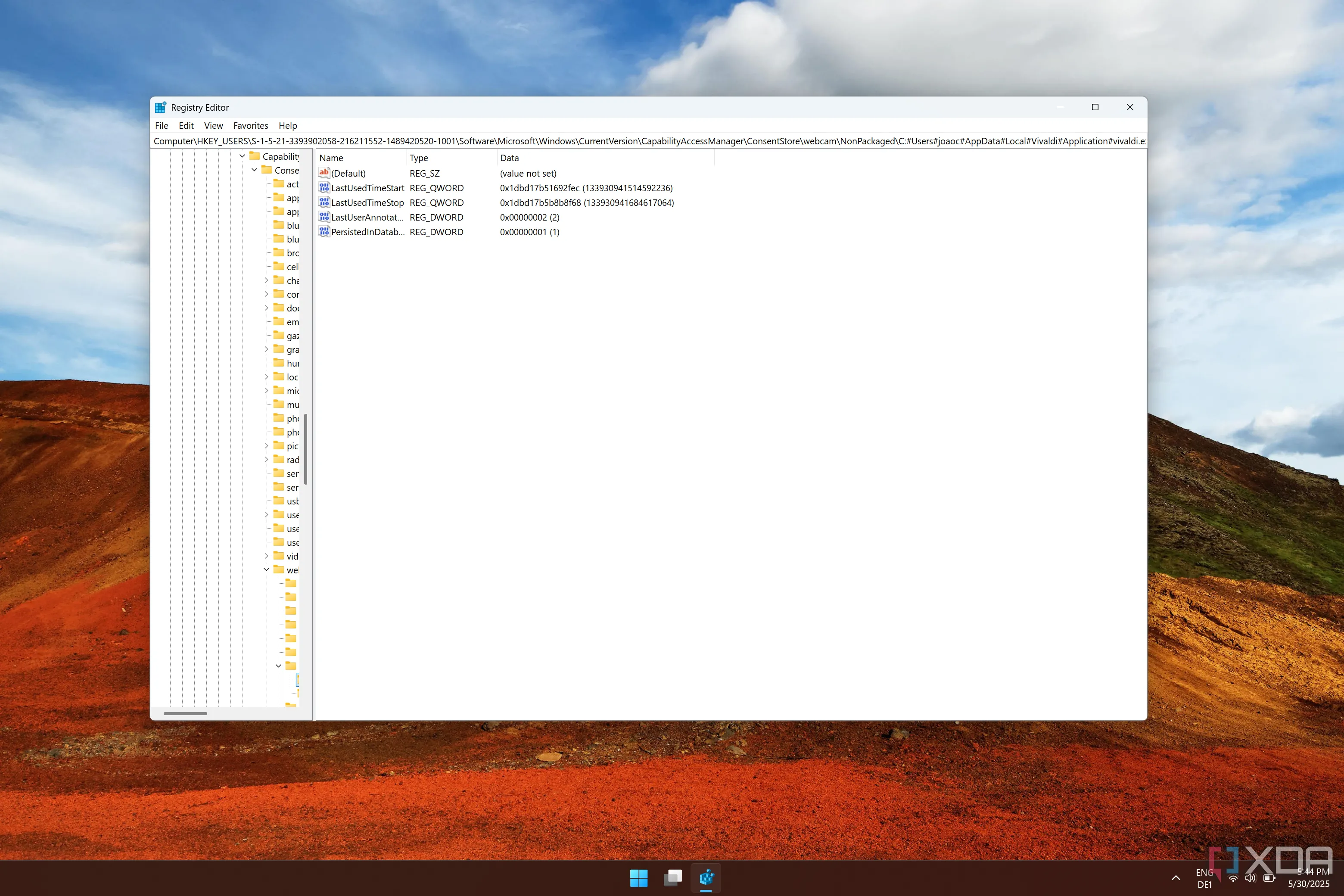 Giao diện Registry Editor của Windows hiển thị các giá trị liên quan đến thời điểm cuối cùng một ứng dụng truy cập webcam, hỗ trợ phát hiện phần mềm gián điệp.
Giao diện Registry Editor của Windows hiển thị các giá trị liên quan đến thời điểm cuối cùng một ứng dụng truy cập webcam, hỗ trợ phát hiện phần mềm gián điệp.
Với các công cụ phù hợp, bạn có thể tìm thấy các dấu thời gian liên quan đến các giá trị này để tìm ra webcam đã được sử dụng trong bao lâu. Tuy nhiên, ưu tiên chính của bạn ở đây là tìm bất kỳ chương trình nào bạn không nhận ra. Nếu có điều gì đáng ngờ, bạn có thể vào thư mục tương ứng và xóa hoàn toàn nó, hoặc chạy quét phần mềm độc hại.
Tận Dụng Công Tắc Ngắt Kết Nối Vật Lý Và Nắp Che Quyền Riêng Tư
Bảo vệ tích hợp trên laptop
Nếu bạn thực sự lo lắng về việc một chương trình bất ngờ ghi hình bạn và theo dõi webcam (mặc dù không nên quá mức), một số laptop cũng tích hợp các biện pháp bảo vệ vật lý giúp ngăn chặn camera bị sử dụng. Hầu hết các laptop doanh nghiệp đều có một nắp trượt mà bạn có thể đẩy để che ống kính và đảm bảo không ai có thể nhìn thấy bạn khi bạn không muốn. Một số mẫu khác, đặc biệt là một số mẫu Lenovo, có công tắc ngắt kết nối vật lý hoàn toàn tách camera khỏi PC, khiến nó không thể sử dụng được bởi bất kỳ ai.
Phụ kiện bảo vệ cho webcam rời
Các webcam rời cũng có thể đi kèm với nắp ống kính, màn trập vật lý hoặc các bộ phận xoay cho phép bạn khiến camera trở nên vô dụng đối với kẻ tấn công tiềm năng. Đây là biện pháp đơn giản nhưng hiệu quả để bảo vệ webcam.
Cảnh báo về các biện pháp tự chế
Nếu webcam của bạn không đi kèm với một trong các biện pháp bảo vệ này, tốt nhất là không nên tự tạo nắp che hoặc sử dụng các sản phẩm không chính thức, vì chúng có thể làm hỏng camera hoặc laptop của bạn.
Thực Hiện Quét Phần Mềm Độc Hại Định Kỳ
Tầm quan trọng của quét malware
Bạn nên thường xuyên quét PC của mình để tìm phần mềm độc hại. Windows đã thực hiện điều này ngay từ đầu với Microsoft Defender. Tuy nhiên, thỉnh thoảng, việc chạy quét toàn bộ bằng một giải pháp tiên tiến hơn như MalwareBytes là một ý tưởng hay. Phiên bản miễn phí của MalwareBytes cung cấp một trong những công cụ quét tốt nhất hiện nay và bạn không thực sự cần phải trả tiền cho nó vì Microsoft Defender cung cấp khả năng bảo vệ thời gian thực đủ tốt.
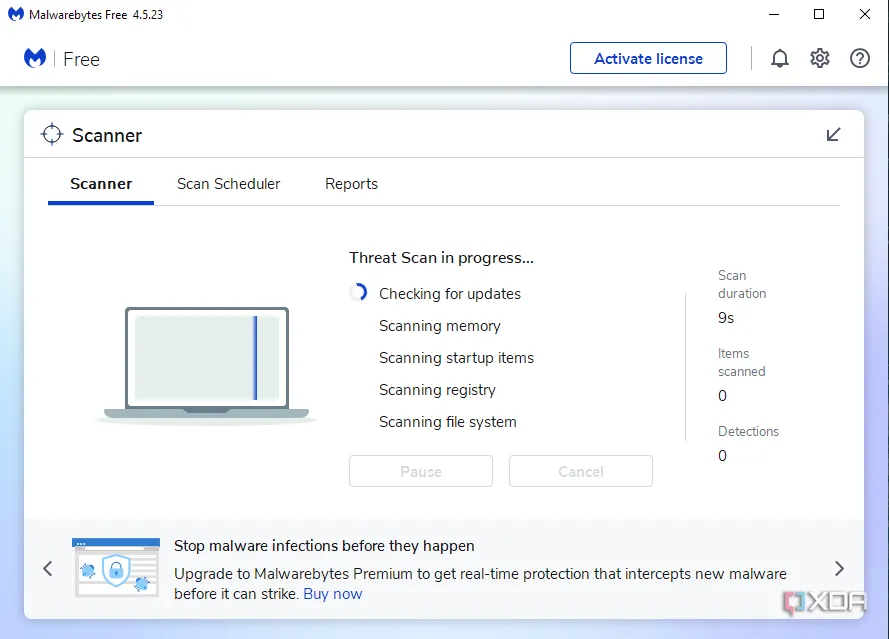 Phần mềm chống virus Malwarebytes đang chạy quét toàn bộ hệ thống máy tính để phát hiện và loại bỏ các mối đe dọa, bao gồm phần mềm gián điệp webcam.
Phần mềm chống virus Malwarebytes đang chạy quét toàn bộ hệ thống máy tính để phát hiện và loại bỏ các mối đe dọa, bao gồm phần mềm gián điệp webcam.
Nếu có một chương trình được thiết kế để gián điệp webcam hoặc theo dõi bạn, các bản quét này thường có thể xác định, loại bỏ hoặc chặn chúng. Vì vậy, bạn nên thực hiện việc này một cách thường xuyên. Và đừng bỏ qua các cảnh báo bảo mật khi sử dụng PC của mình.
Kết Luận
Thực sự, bạn không cần phải quá lo lắng về việc webcam bị hack hay bị theo dõi, nhưng việc áp dụng các biện pháp trên sẽ giúp bạn hoàn toàn yên tâm rằng webcam của mình không bị lạm dụng để theo dõi hay khai thác theo bất kỳ cách nào. An toàn là trên hết, nhưng cũng đáng để nhớ rằng bạn khó có thể trở thành nạn nhân của những cuộc tấn công kiểu này. Nếu bạn nghi ngờ có ai đó đang nhắm mục tiêu tích cực vào mình, có thể có những yếu tố khác quan trọng hơn mà bạn cần phải lo lắng. Hãy luôn chủ động trong việc bảo mật webcam và quyền riêng tư cá nhân để có trải nghiệm công nghệ an toàn nhất.
Bạn có kinh nghiệm hay thắc mắc nào về việc kiểm tra và bảo vệ webcam không? Hãy chia sẻ ý kiến của bạn trong phần bình luận bên dưới!


